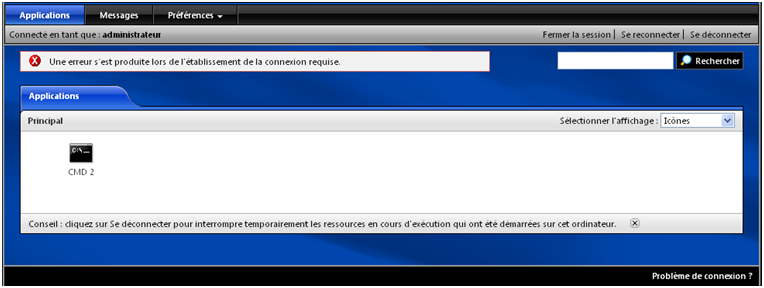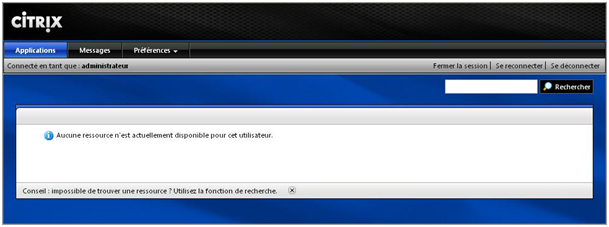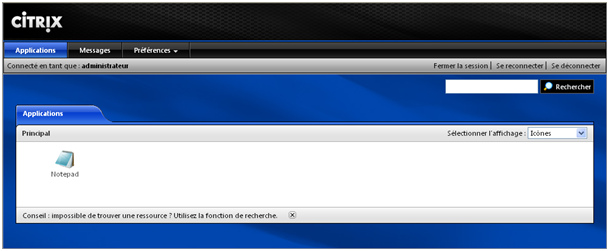Citrix – Résoudre l’Erreur lors de l’établissement de la connexion
I. Présentation Il arrive parfois qu’on obtiennent ce type de message d’erreur, cela peut venir d’un problème de charge sur les serveur Citrix. II. Correction Pour vérifier l’état de la charge des serveur : – Allez sur un des serveurs de publication. – Lancez L’invite de commandes – Tapez qfarm /load Cette commande permet d’afficher la charge des serveurs de publication citrix, si cette charge atteint « 10000 » les serveurs Citrix se « bloquent » et ne permettent plus de lancer les applications. Pour résoudre cela, il faut redémarrer le service IMA de Citrix : – Démarrer, Exécuter – Services.msc – Trouvez le service « Citrix Independent Management Architecture » – Redémarrer On peut relancer la commande « qfarm /load » pour vérifier que la charge est bien redescendu. Vous pouvez relancer l’application, l’erreur devrait être résolue !
Lire cet article